
Als einer der größten Musik-Streaming-Dienste bietet Spotify über 80 Millionen Songs, Playlist, Podcasts, Radio und Hörbücher, daher ist es beliebt bei Leuten, insbesondere während der Fahrt oder in der Freizeit sie anzuhören. Jedoch kann Spotify in der Regel wegen des Schutzes nicht heruntergeladen und auf anderen Geräten wiedergegeben werden, mit Ausnahme der Marken oder Geräte, mit denen er eine Partnerschaft eingegangen ist.
Wie geht’s BMW? Ist es möglich, Spotify im BMW abzuspielen? Ja, klar! In diesem Artikel können Sie 4 einfache und effektive Tricks erhalten. Lassen wir jetzt starten!
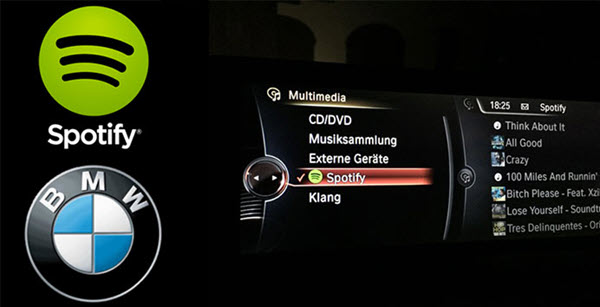
Teil 1. Spotify Musik in BMW abspielen ohne Premium ohne Handy
Die erste und empfehlenswerteste Methode besteht darin, dass Sie ohne Premium & Handy Spotify Musik im BMW Fahrzeug können, weil Sie bei folgenden Methoden ein Spotify Premium-Abo benötigen könenn. Außerdem erscheinen verschiedene Probleme auch bei der Verbindung. Daher möchten wir Ihnen zuerst die beste Methode vorstellen.
Wie funktioniert: Laden Sie mit einem Tool Spotify Musik auf den USB-Stick herunter und dann im BMW anhören. ViWizard Spotify Music Converter ist ein solches Tool. Es kann Spotify DRM entfernen und Spotify Musik in MP3, M4A, WAV, etc. umwanden. Nach dem Download werden alle ID3-Tags und Metadaten beibehalten.
- Verpassen Sie nicht: Beste Antwort: Ist der Spotify Music Converter legal?

Hauptfunktionen von ViWizard Spotify Music Converter
- Spotify Titel/Podcasts/Hörbücher downloaden ohne Premium
- Ausgabeformate MP3, FLAC, WAV, M4A, AIFF, M4B zur Verfügung
- Audio-Qualität und ID3-Tags werden 100% behalten
- 15× schnelle Download-Speed und Batch-Download
- Unterstützt 320kbps als Bitrate und 48khz als Abtastrate
- Nach dem Künstler, Album oder Playlist Spotify Lieder organisieren
Schritt 1Spotify Playlist/Alben/Podcast auswählen
Installieren Sie ViWizard-Converter auf Ihren Computer. Nach der Installation starten Sie das Progrmm, dann öffnet sich Spotify App auch automatisch. Fügen Sie diese Spotify Songs, die Sie auf USB-Stick laden möchten, zu ViWizard hinzu, indem Sie direkt sie von Spotify App auf PC/Mac ziehen oder den Songlink kopieren und in die ViWizard-Suchleiste einfügen.

Schritt 2Ausgabeeinstellungen nach Ihrem Belieben anpassen
Stecken Sie den USB-Stick an Ihren Computer. In der Hauptüberfläche des Converters tippen Sie unten auf „Durchsuchen“, um USB-Stick als den Speicherort zu ändern.
Gehen Sie zu „Einstellungen“ und wählen Sie „Konvertieren“ aus. Hier können Sie das Ausgabeformate feststellen. Außerdem stehen die Bitrate und Samplerate zur Verfügung. Falls Sie diese geladenen Spotify Songs organisieren möchten, wählen Sie „Nach Künstler“, „Nach Album“ und „Nach Künstler/Album“ aus.

Schritt 3Spotify Musik in MP3 speichern
Sobald die Einstellungen fertiggemacht werden, klicken Sie unten rechts auf den Button „Konvertieren“, um die Konvertierung von Spotify in MP3 zu starten. Nach einer Weile können Sie in dem Verlauf „Konvertiert“ sie finden. Wenn Sie den Speicherort nicht ändern, werden Sie gespeichert unter dem Pfad: C:\Benutzer\Benutzername\Documents\Viwizard Music Converter\Converted. Dann müssen Sie diese MP3-Dateien auf USB-Stick verschieben.

Schritt 4Spotify im BMW ohne Handy anhören
Jetzt werden alle Spotify Dateien im MP3-Format auf dem USB-Stick gespeichert. Sie können den USB-Stick vom Computer trennen und auf den USB-Anschluss im BMW stecken. Dann spielen Sie die Spotify-Musik ab, als ob es sich um lokale Musik handeln würde.
Teil 2. Spotify im BMW wiedergeben mit ConnectedDrive
Es ist einfach, Spotify im BMW zu nutzen, weil der Fahrzeug BMW mit Spotify App integriert hat. Um diese zu schaffen, ist ein Premium-Abo erforderlich. Durch BMW Connected Music können Sie sich in Ihrem BMW mit Betriebssystem 7 oder höher bei Ihrem Premium Abonnement anmelden und Spotify Musik genießen. Folgen Sie den nachstehenden Schritten, auf Spotify zuzugreifen.
Schritt 1. Laden Sie BMW Connected App und Spotify App herunter und installieren Sie sie auf Ihrem Handy.
Schritt 2. Gehen Sie zum Menü „Media“ oder „ConnectedDrive“ im BMW und scrollen Sie nach unten, um Spotify auszuwählen.
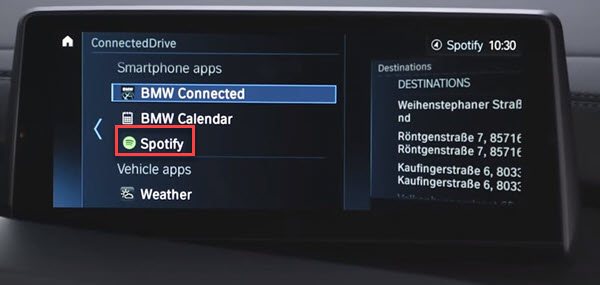
Schritt 3. Hier können Sie einen QR-Code ansehen und scannen Sie ihn mit Ihrem Smartphone.
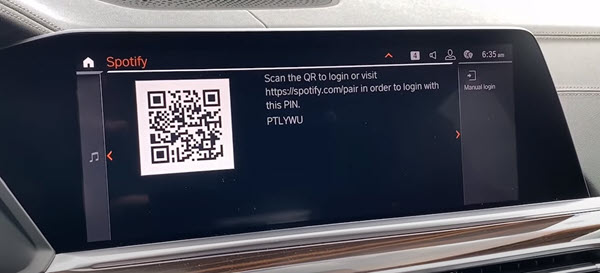
Schritt 4. Melden Sie sich auf Ihrem Smartphone mit Ihrem Spotify Premium-Konto an. Folgen Sie den Anweisungen auf dem Bildschirm, um die Verbindung abzuschließen, und genießen Sie anschließend die Spotify-Musik im BMW.
Teil 3. Spotify im BMW anhören via Android Auto/Apple CarPlay
Mit Android Auto auf dem Android-Gerät und Carplay beim iOS-Gerät können Sie Ihr Smartphone mit BMW verbinden und dann Musik hören.
Spotify auf Android mit BMW via Android Auto verbinden
Mit Android Auto können Sie Ihr Spotify Konto mit Ihrem BMW verbinden, um während der Fahrt Musik abzuspielen.
Schritt 1. Öffnen Sie Bluetooth auf Ihrem Android-Gerät, um Ihr Telefon mit BMW zu verbinden.
Schritt 2. Navigieren Sie auf dem Bildschirm des BMW iDrive zum Menü COM und wählen Sie „Mobile Geräte“.
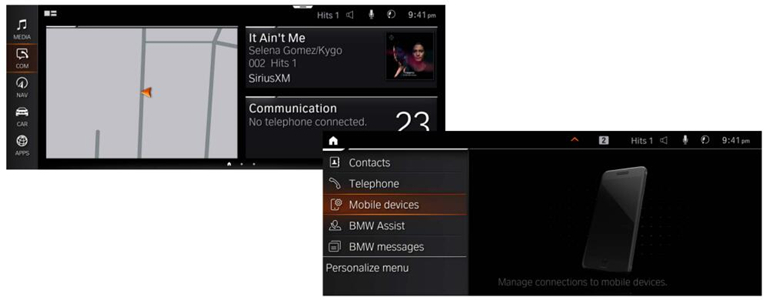
Schritt 3. Tippen Sie auf „+Neues Gerät“ und auf dann „Telefonanrufe und Audio“. Wählen Sie Ihr Android-Gerät für die Kopplung auf dem BMW iDrive Bildschirm aus und tippen Sie auf „Koppeln“, um Ihren Kopplungscode zu bestätigen.
Schritt 4. Wählen Sie weiterhin „Android Auto verwenden“ und folgen Sie den Anweisungen auf dem Bildschirm, um die Kopplung abzuschließen.
Spotify im BMW über Apple CarPlay streamen
Apple CarPlay ermöglicht allen Apple-Nutzern, eine Verbindung zwischen ihrem Gerät und dem Auto herzustellen. Dann können Sie ohne Kabel Spotify im BMW nutzen.
Schritt 1. Öffnen Sie zunächst die Einstellungen auf dem iPhone und wählen Sie „Allgemein“. Tippen Sie „CarPlay“, um Ihr Gerät in den Kopplungsmodus zu versetzen.
Schritt 2. Tippen Sie im iDrive auf Com und wählen Sie „Mobile Geräte“. Tippen Sie auf dem folgenden Bildschirm auf „+Neues Gerät“.
Schritt 3. Wählen Sie dann „Telefonanrufe und das iPhone“, das Sie koppeln möchten, auf dem BMW iDrive Bildschirm aus.
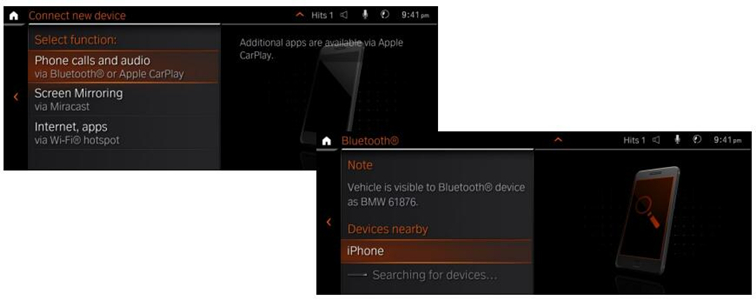
Schritt 4. Gehen Sie zurück zu Ihrem iPhone und wählen Sie „Koppeln“, um den Pairing-Code zu bestätigen, und folgen Sie den Anweisungen auf dem Bildschirm.
Schritt 5. Wählen Sie auf dem BMW Bildschirm Notiz bestätigen und verbinden Sie sich mit Apple CarPlay und starten Sie die Spotify Wiedergabe im BMW.
Teil 4. Spotify im BMW nutzen über Bluetooth-Funktion
Außer Android Auto und Apple CarPlay können Sie über Bluetooth-Funktion Ihr Smartphone im BMW nutzen und genießen.
Schritt 1. Installieren Sie Spotify App auf Ihrem Handy und starten Sie sie. Melden Sie sich mit Ihrem Spotify Premium-Abo an.
Schritt 2. Aktivieren Sie Bluetooth auf dem Smartphone. Stecken Sie ein USB-Kabel in den USB-Anschluss Ihres BMW und stecken Sie das andere Ende des Kabels in Ihr Handy. Dann wird Ihr BMW Ihr Handy automatisch erkennen und verbinden, wenn Sie die Spotify-App auf Ihrem Handy installiert haben.
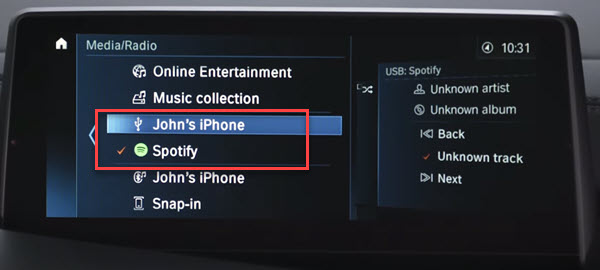
Schritt 3. Gehen Sie zum Menü „Media“ oder „ConnectedDrive“ und scrollen Sie nach unten, um Spotify auszuwählen. Jetzt können Sie die Spotify-Musik im BMW genießen.
Teil 5. FAQs zu Spotify im BMW
Was tun, BMW Spotify App wird nicht angezeigt?
Spotify ist vom Connected Drive verschwunden und weg? Probieren Sie die folgenden Lösungen.
- Aktualisieren Sie die Spotify App auf dem Smartphone.
- Stellen Sie sicher, dass ein Premium-Abo verfügbar ist.
- Ändern Sie weitere Verbindungsmethoden, wie Bluetooth, Android Auto, Carplay.
- Installieren Sie neu die Spotify App auf dem Smartphone.
- Wechseln Sie zu einem anderen Telefon mit Spotify App, vom Android zu iOS.
Wie aktiviere ich Spotify im BMW?
Installieren Sie Spotify App mit aktivem Spotify Account auf Ihrem iOS-Gerät oder Spotify App und Connected App auf dem Android-Gerät. Dann stellen Sie via Bluetooth oder USB eine Verbindung her.
Wie melde ich mich bei Spotify auf BMW an oder ab?
Um sich in Ihrem BMW und BMW Connected Music bei Spotify anzumelden, gehen Sie zu „Media“ > „Spotify“ und folgen Sie den Anweisungen zum Scann. Drücken Sie die Taste „Option“ im BMW-Controller und bestätigen Sie „Abmelden“, um sich mit Spotify Konto abzumelden.
Teil 6. Fazit
4 Tricks wurden im Detail erklärt, Spotify im BMW abzuspielen. Meiner Meinung nach ist die Methode mit ViWizard Spotify Converter meine bevorzugte Wahl, um ohne Handy und ohne Premium Spotify Musik frei zu hören. Außerdem können Sie diese Spotify MP3-Dateien auf anderem Gerät zur Offline-Hören übertragen, wie SD-Karte, Smartwatch, Samsung TV, usw. Jetzt versuchen Sie kostenlos den Converter!

Franz Wagner konzentriert sich auf die Wiedergabe von Streaming-Musik und verfügt über 10 Jahre Erfahrung in der Bereitstellung aktueller und genauer Inhalte.





